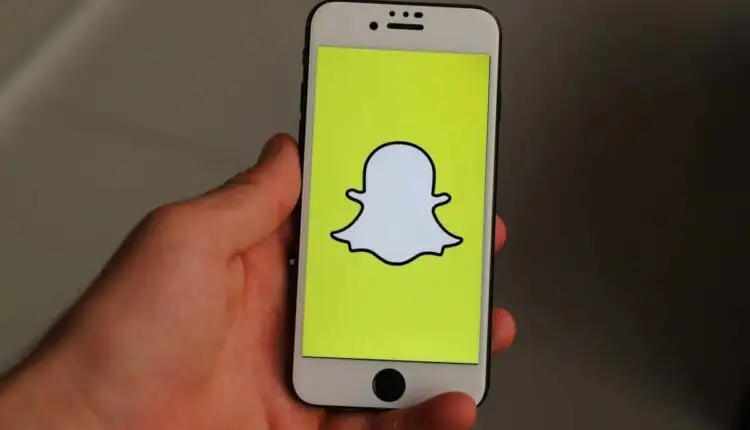Snapchat sẽ không mở? 8 cách để sửa chữa
Snapchat có bị kẹt trên màn hình đen trên điện thoại thông minh của bạn không? Ứng dụng có bị lỗi khi khởi chạy không? Chúng tôi sẽ chỉ cho bạn những việc cần làm khi Snapchat không hoạt động trên iPhone hoặc thiết bị Android của bạn.
Trước bất cứ điều gì, hãy sử dụng DownDetector để xác minh rằng Snapchat đang hoạt động chính xác. Liên hệ với Bộ phận hỗ trợ Snapchat nếu DownDetector và những người dùng Snapchat khác báo cáo sự cố với ứng dụng mạng xã hội. Nếu Snapchat đang hoạt động cho tất cả mọi người, trừ bạn, các đề xuất trong hướng dẫn khắc phục sự cố này sẽ giải quyết được vấn đề.
Mặc dù các sự cố kết nối mạng không thể ngăn Snapchat mở được, nhưng hãy đảm bảo thiết bị của bạn có kết nối internet. Kết nối điện thoại của bạn với mạng Wi-Fi hoặc sử dụng dữ liệu di động và thử các bản sửa lỗi bên dưới.
Nội dung bài viết
1. Đóng các ứng dụng khác
Snapchat sẽ không mở nếu điện thoại của bạn không có đủ bộ nhớ để chạy ứng dụng. Mở trình chuyển đổi ứng dụng của điện thoại và đóng các ứng dụng chạy ẩn. Bạn có thể giải phóng bộ nhớ và cải thiện hiệu suất của điện thoại.
2. Buộc đóng Snapchat
Buộc đóng ứng dụng không phản hồi hoặc bị đóng băng có thể giúp ứng dụng hoạt động bình thường trở lại. Buộc đóng và mở lại Snapchat nếu ứng dụng không mở trên thiết bị của bạn.

Buộc đóng Snapchat trong iOS
- Vuốt lên từ dưới cùng hoặc nhấp đúp vào nút Màn hình chính trên iPhone của bạn để hiển thị Trình chuyển đổi ứng dụng.
- Vuốt lên trên Snapchat để buộc đóng ứng dụng trên iPhone của bạn.
Buộc đóng Snapchat trong Android
- Đi đến Cài đặt > Ứng dụng và thông báo > Thông tin ứng dụng (Xem tất cả ứng dụng) và nhấn Snapchat.
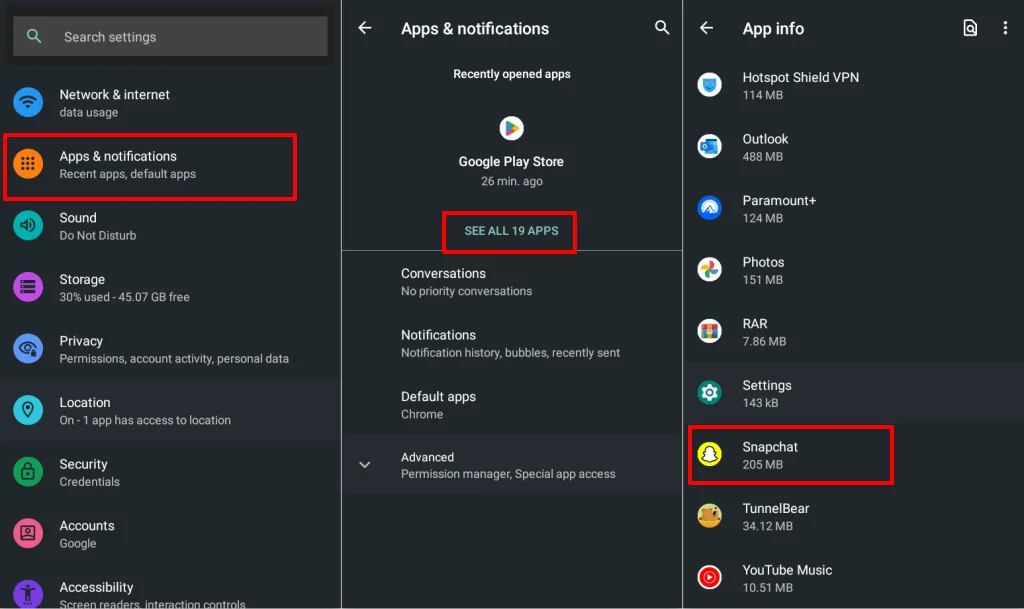
- Vỗ nhẹ Bị phải dừng lại và chọn ĐƯỢC RỒI trên xác nhận. Mở lại Snapchat và kiểm tra xem điện thoại của bạn có hoạt động không.
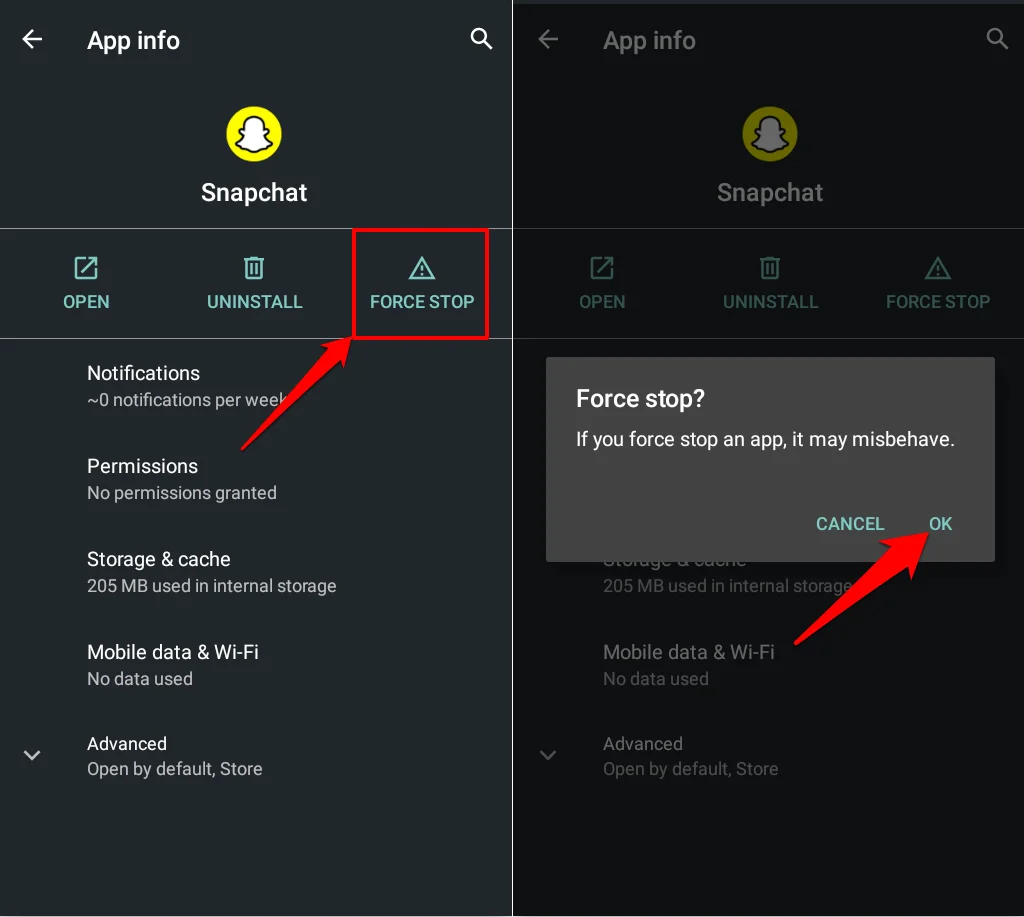
3. Kiểm tra Quyền của Snapchat
Nếu bạn không sử dụng Snapchat trong một vài tháng, Android sẽ thu hồi quyền của ứng dụng. Xác minh rằng Snapchat có quyền truy cập vào các thành phần hệ thống thiết yếu mà nó cần để hoạt động chính xác. Buộc đóng Snapchat và làm theo các bước để điều chỉnh quyền của nó.
Điều chỉnh quyền Snapchat trên thiết bị Android
- Hướng tới Cài đặt > Ứng dụng và thông báo > Xem tất cả ứng dụng (Thông tin ứng dụng)> Snapchat và nhấn Quyền.
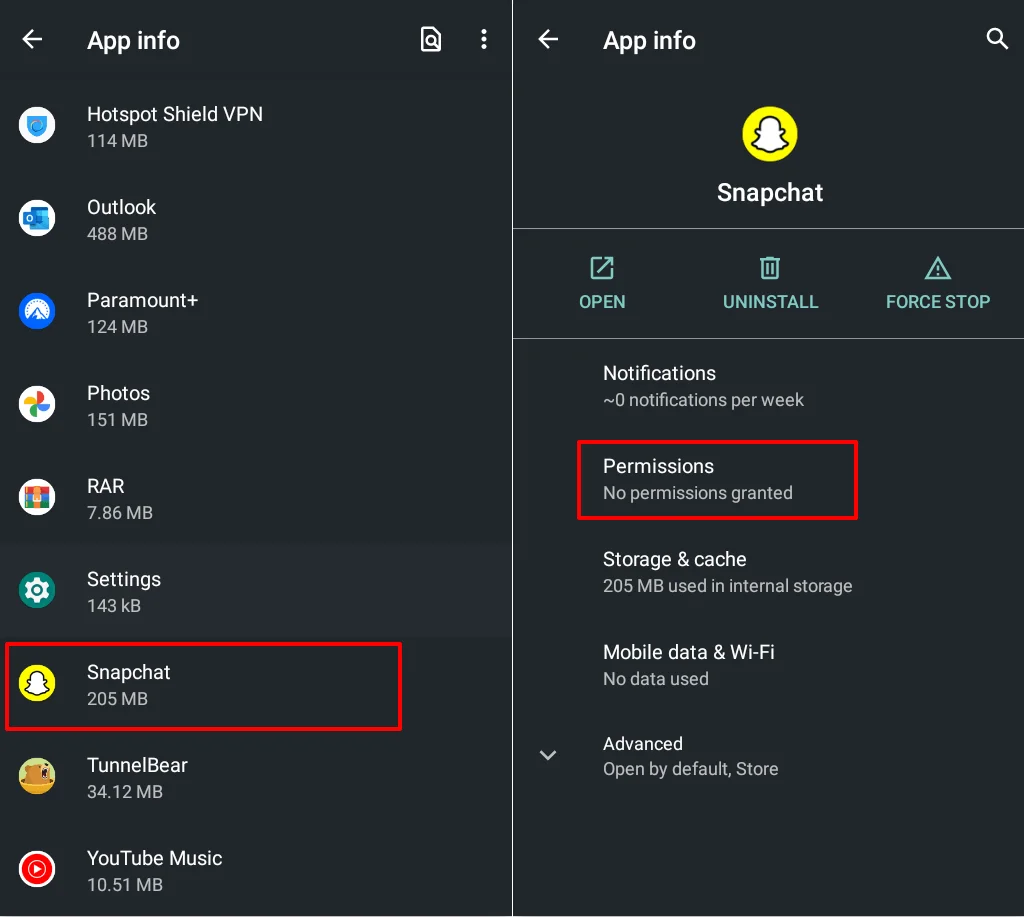
- Nếu có một mục trong phần “Bị từ chối”, hãy nhấn vào quyền và chọn Cho phép.
- Quay lại trang quyền ứng dụng và tắt Xóa quyền nếu ứng dụng không được sử dụng.

Điều chỉnh quyền Snapchat trên thiết bị iOS
Đi tới Cài đặt> Snapchat và cấp cho Snapchat các quyền cần thiết—Liên lạc, Mạng nội bộ, Cái mic cờ rô, Máy ảnhvà Dữ liệu di động.
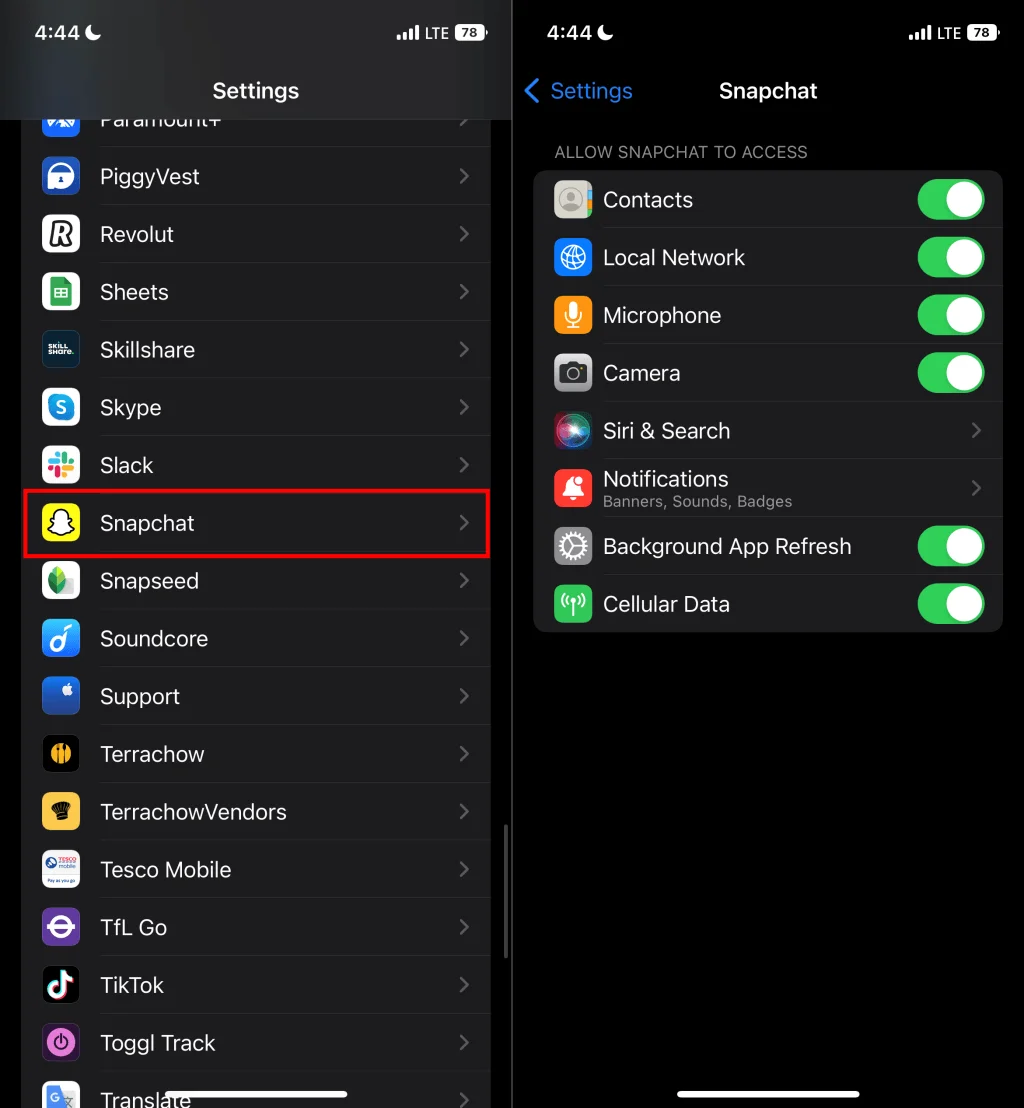
4. Xóa dữ liệu lưu trữ và bộ nhớ cache của ứng dụng Snapchat
Snapchat lưu trữ các tệp tạm thời hoặc trong bộ nhớ cache trong bộ nhớ của thiết bị của bạn. Các tệp trong bộ nhớ đệm giúp Snapchat chạy trơn tru nhưng cũng có thể khiến ứng dụng bị trục trặc. Điện thoại của bạn có thể không chạy Snapchat nếu dữ liệu bộ nhớ cache của ứng dụng bị hỏng.
Xóa các tệp bộ nhớ cache và dữ liệu lưu trữ của Snapchat có thể giúp ứng dụng hoạt động trở lại.
- Đi đến Cài đặt > Ứng dụng và thông báo > Thông tin ứng dụng (Xem tất cả ứng dụng)> Snapchat và nhấn Bộ nhớ và bộ nhớ cache.
- Lựa chọn Xóa bộ nhớ cache và mở lại Snapchat. Xóa dữ liệu lưu trữ của Snapchat nếu sự cố vẫn tiếp diễn.
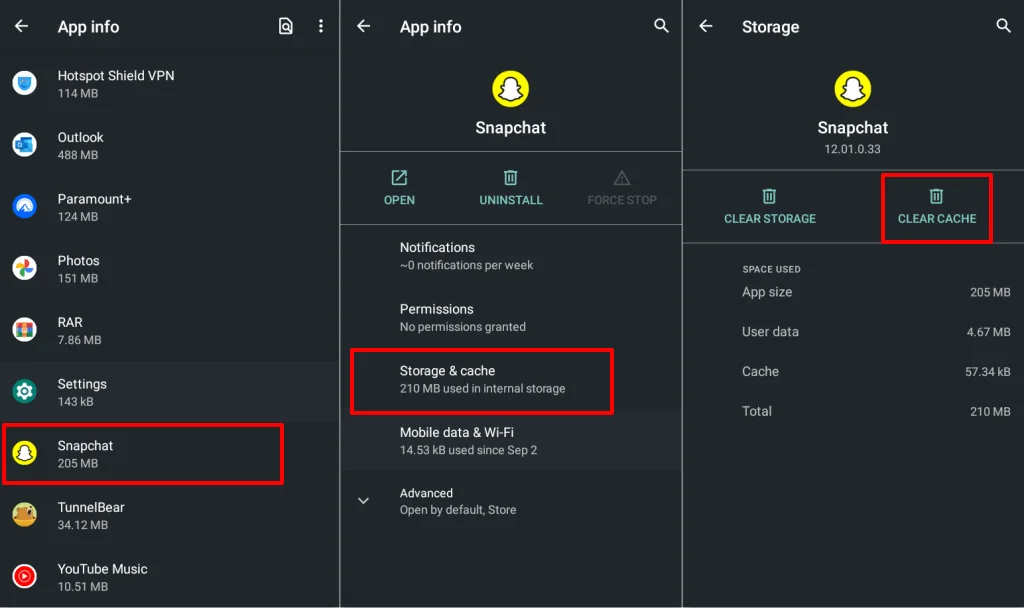
- Lựa chọn Lưu trữ rõ ràng và chọn ĐƯỢC RỒI trên dấu nhắc xác nhận.
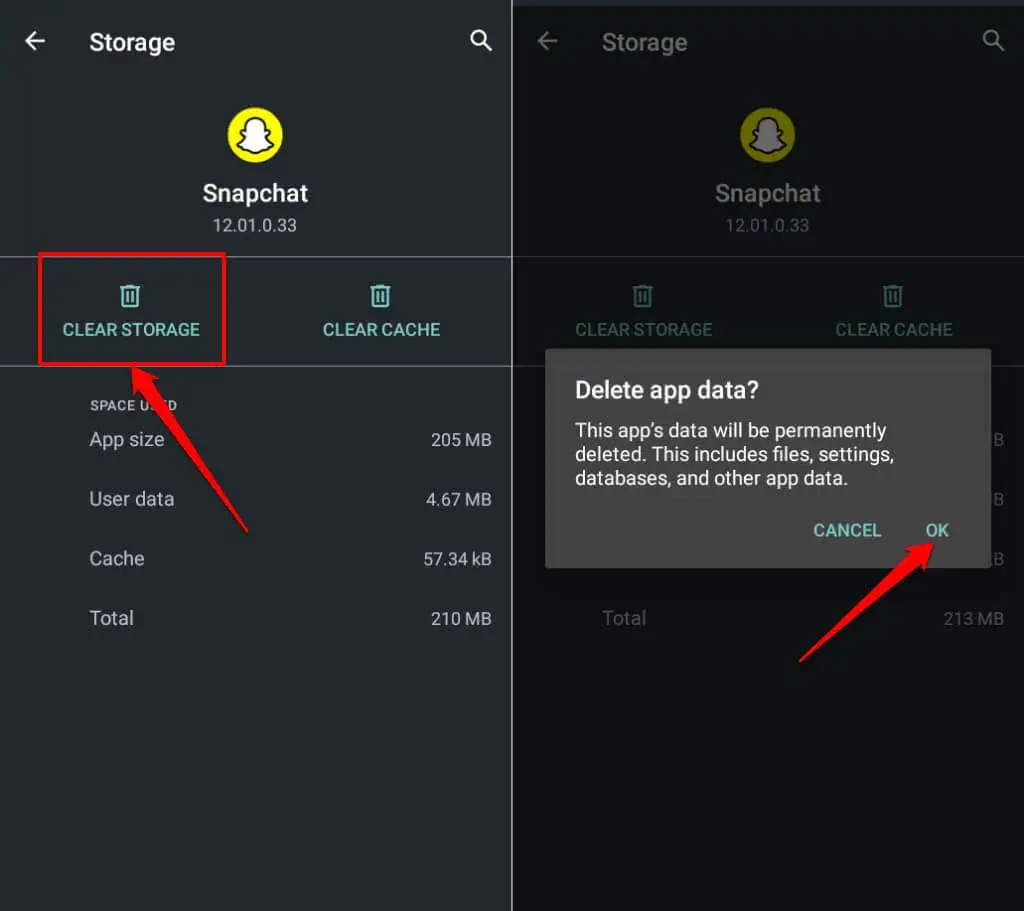
Xóa bộ nhớ của Snapchat sẽ đăng xuất bạn khỏi ứng dụng, nhưng nó sẽ không xóa ảnh chụp nhanh, kỷ niệm, vệt hoặc tin nhắn đã lưu của bạn. Mở Snapchat và đăng nhập vào tài khoản Snapchat của bạn để truy cập vào snaps của bạn.
5. Cập nhật Snapchat
Snapchat có thể không mở nếu bạn đang sử dụng phiên bản ứng dụng cũ hơn không còn tương thích với hệ điều hành của thiết bị. Đi đến cửa hàng ứng dụng trên thiết bị của bạn và cài đặt phiên bản Snapchat mới nhất.
Mở Cửa hàng Google Play (trên Android) hoặc Cửa hàng ứng dụng (trên iPhone), tìm kiếm snapchatvà nhấn Cập nhật.
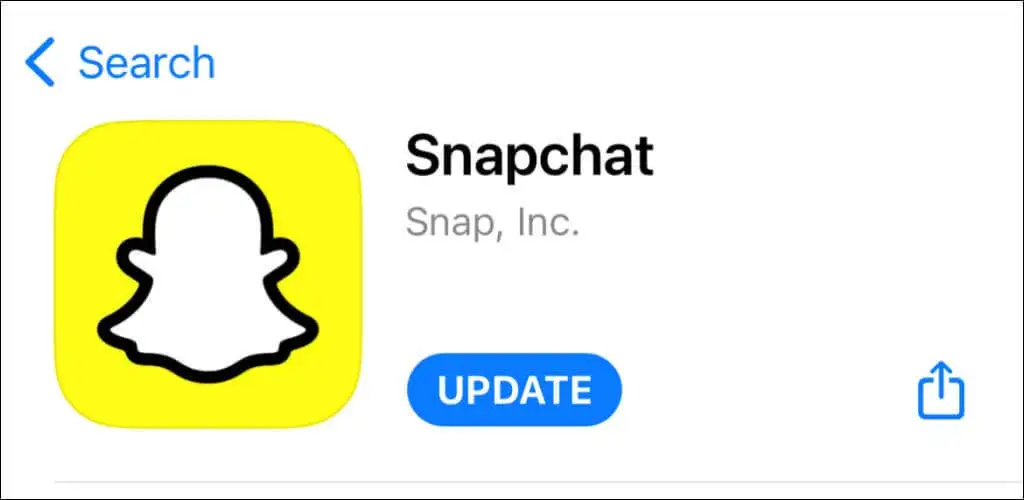
6. Sử dụng phiên bản cũ hơn
Việc cài đặt bản cập nhật Snapchat không ổn định hoặc có lỗi có thể khiến ứng dụng hoạt động sai. Nếu Snapchat ngừng mở sau khi cập nhật ứng dụng, hãy tải phiên bản hoạt động trước khi cập nhật. Tải xuống các phiên bản ứng dụng Snapchat cũ hơn từ các trang web APK đáng tin cậy như APKMirror.com, APK4Fun.com hoặc APKPure.com.
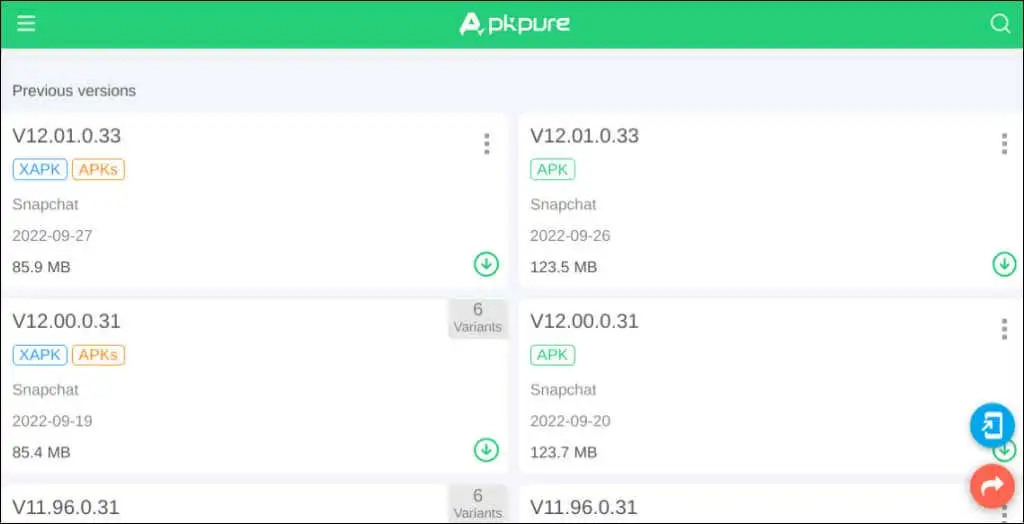
Mở tệp APK Snapchat, nhấn Tiếp tụcvà chọn Cài đặt.
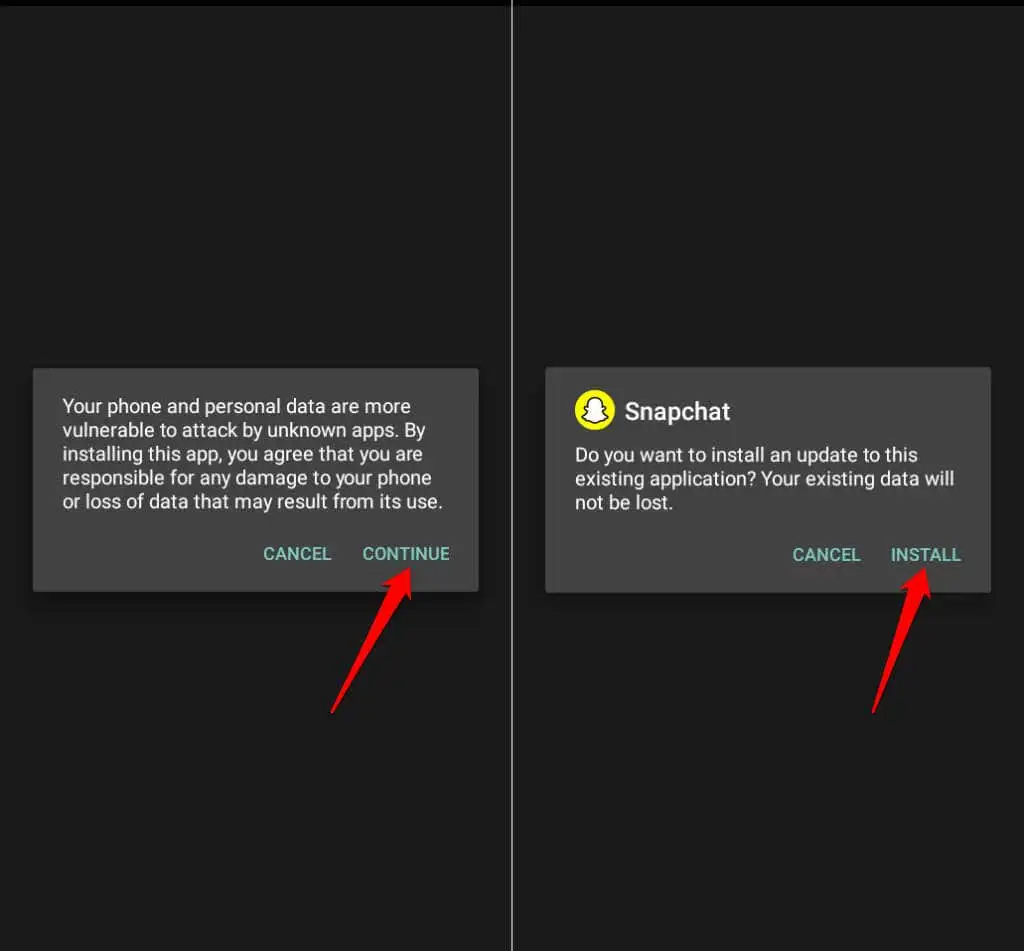
7. Khởi động lại điện thoại của bạn
Thực hiện khởi động lại thiết bị có thể khắc phục sự cố hệ thống tạm thời trên điện thoại Apple và Android. Khởi động lại điện thoại của bạn nếu Snapchat vẫn không mở sau khi thử các bản sửa lỗi ở trên.
8. Cài đặt lại Snapchat
Xóa Snapchat khỏi thiết bị của bạn nếu ứng dụng vẫn không mở. Làm như vậy sẽ loại bỏ bất kỳ lỗi nào
Đi đến Cài đặt > Ứng dụng và thông báo > Snapchatvỗ nhẹ Gỡ cài đặt và chọn ĐƯỢC RỒI.
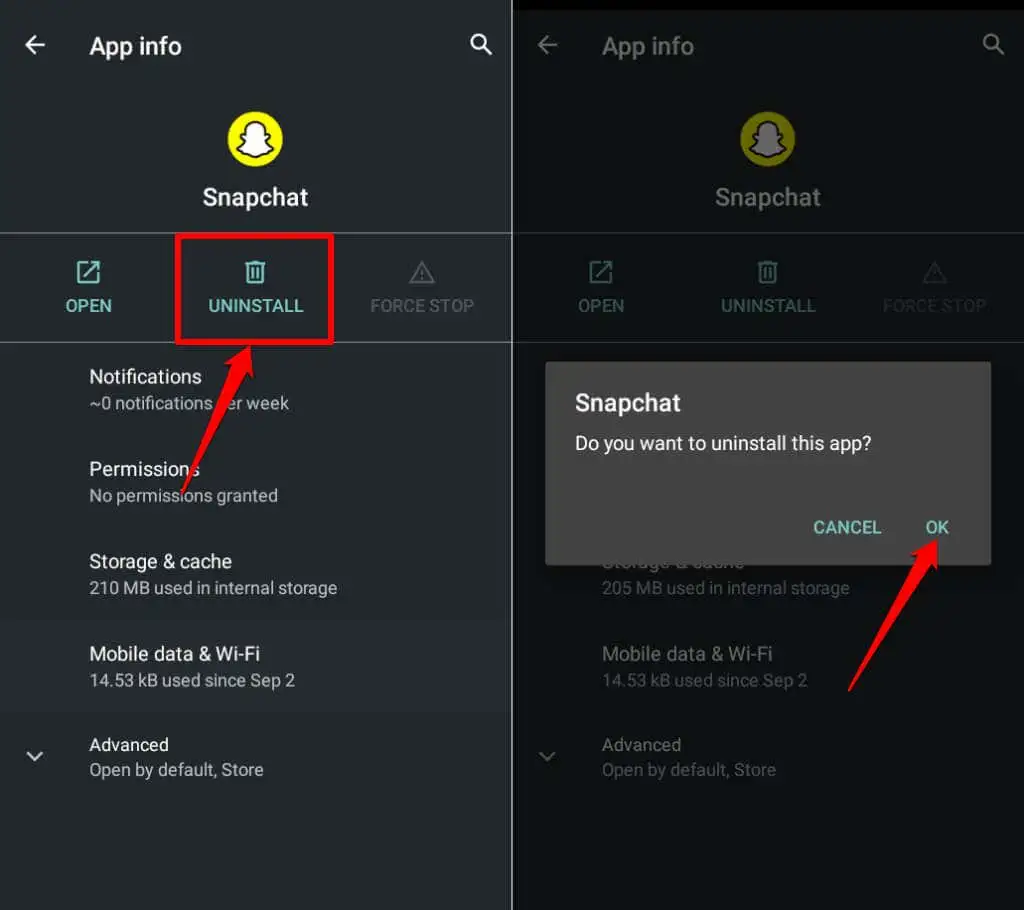
Khởi động lại thiết bị của bạn và cài đặt lại Snapchat từ Cửa hàng Google Play hoặc Cửa hàng ứng dụng.
Sửa Snapchat và Nhận Snapping!
Cập nhật hệ điều hành của thiết bị nếu Snapchat vẫn không hoạt động. Snapchat dành cho Android yêu cầu Android 5.0 trở lên, trong khi ứng dụng iOS hỗ trợ iPhone chạy iOS 12.0 trở lên. Snapchat sẽ không hoạt động nếu bạn sử dụng thiết bị không được hỗ trợ.